3DMax怎么导入CAD文件?
溜溜自学 室内设计 2022-08-08 浏览:691
大家好,我是小溜,CAD是自动计算机辅助设计软件,能够进行二维制图和三维图纸设计,无需懂得编程就能够自动制图。3DMax也是非常出色的建模软件,有时候我们会结合两个软件来制图,那么3DMax怎么导入CAD文件?小溜这就来告诉大家。
如果您是第一次学习“3DMax”那么可以点击这里,免费观看3DMax最新课程>>
工具/软件
硬件型号:惠普(HP)暗影精灵8
系统版本:Windows7
所需软件:3DMax、CAD
方法/步骤
第1步
打开AutoCAD 2013 软件,按图示绘制出一个自定义图案;
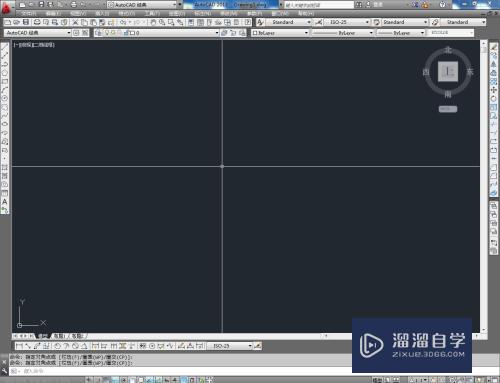
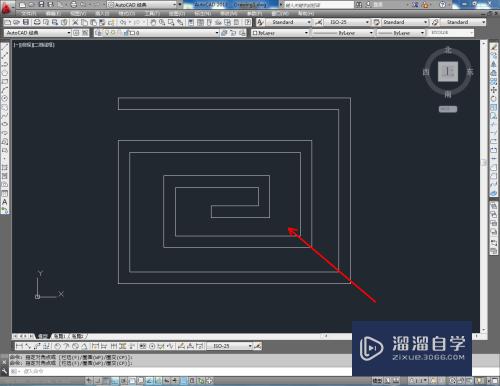
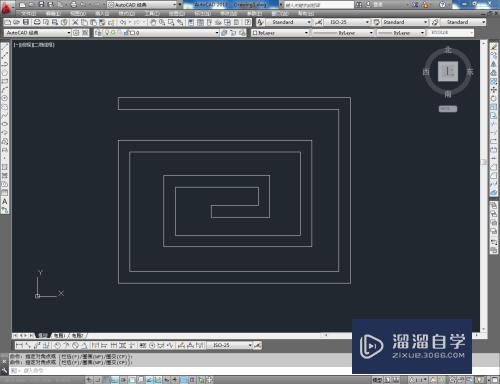
第2步
框选整个图案,在命令栏中输入:w并按下空格键确认。将单位设置为:毫米后,点击【确定】将图形保存为CAD新块;
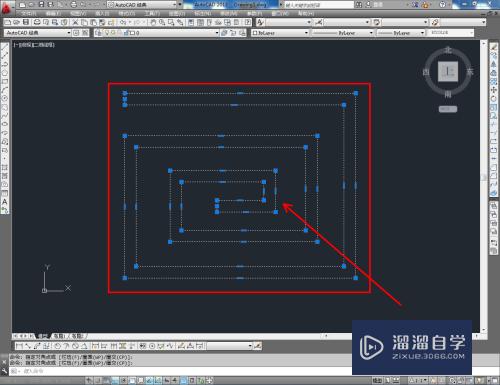

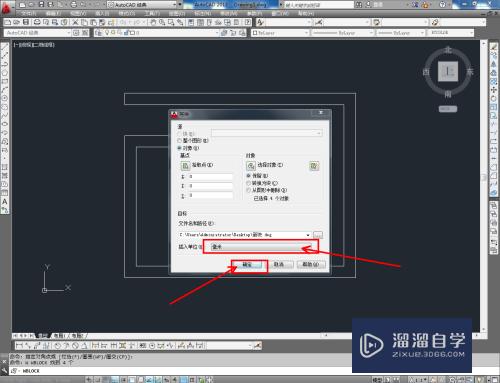
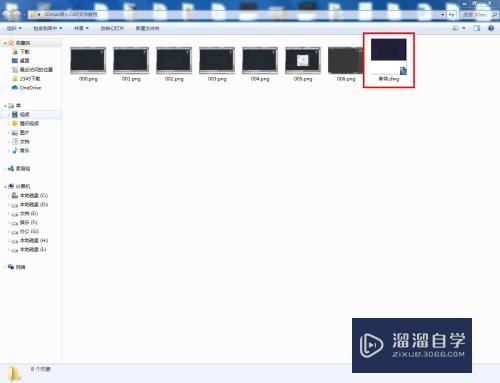
第3步
将CAD文件拉进3Dmax作图界面后,点击【导入】将CAD图案文件导入到3Dmax软件中(如图所示);
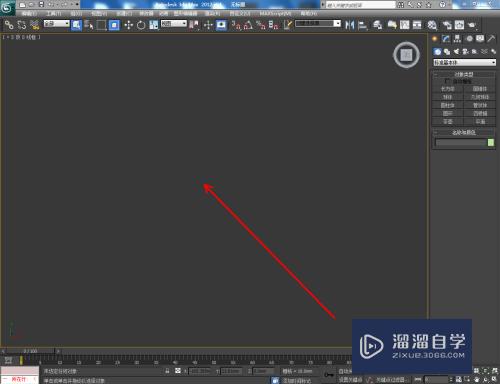
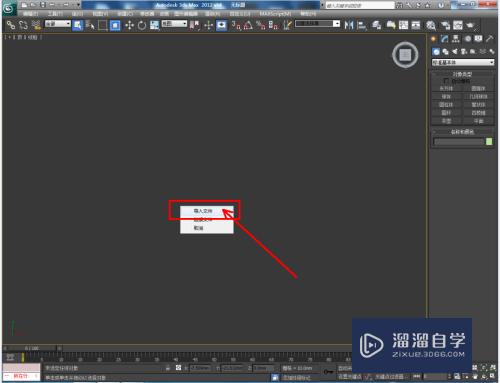

第4步
导入CAD文件图案后,选中图案,点击【修改】-【挤出】,将图案挤出生成三维模型即可。以上就是关于3Dmax导入CAD文件的所有介绍。



注意/提示
希望“3DMax怎么导入CAD文件?”这篇文章能给大家带来一些帮助,如果大家觉得内容有点晦涩难懂的话,建议动手实操!想要了解更多内容也可以关注溜溜自学网。
相关文章
距结束 05 天 21 : 13 : 04
距结束 01 天 09 : 13 : 04
首页










